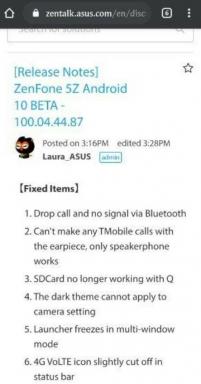Labojums: Asphalt 8 vai 9 nedarbojas operētājsistēmā Windows 11/10
Literārs Mistrojums / / November 28, 2021
Asfalta sacīkšu spēļu sērija ir guvusi plašu atzinību visā pasaulē. Un kāpēc gan ne? Runājiet par izcilo spēli, grafiku un visu ko citu, un Asfalts tikai sniedz labāko no visa. Viņi pastāvīgi progresē ar katru atjauninājumu. Lai gan Gameloft ir ļoti norūpējusies par visu Asphalt sēriju, šķiet, ka spēlētāji pēdējā laikā ir satraukti par pēkšņajām kļūmēm un visām citām problēmām, ar kurām viņi saskaras spēles laikā. Viena no galvenajām problēmām ir tā, kur Asphalt 8 vai 9 nedarbojas Windows spēļu sistēmās.
Nemaz nerunājot par to, ka Asphalt 8 un 9 nedarbojas operētājsistēmā Windows 10/11, pēdējā laikā ir bijusi viena no visvairāk uzkrītošām problēmām. Tā kā šķiet, ka lietotāji saskaras ar pastāvīgām problēmām, jo viņu datorā nedarbojas spēle Asphalt, vai tiešām to var novērst? Varbūt atbilde ir liela JĀ. Šodien mēs apskatīsim dažus tā paša labojumus. Tātad, ienirt.

Lapas saturs
-
Labojums: Asphalt 8 vai 9 nedarbojas operētājsistēmā Windows 11/10
- 1. Atjauniniet Windows draiverus
- 2. Atiestatīt asfalta lietotni
- 3. Palaidiet Windows veikala lietotņu problēmu risinātāju
- 4. Pārinstalējiet Asphalt 8
- 5. Pārbaudiet, vai nav pieejams Windows atjauninājums
- Secinājums
Labojums: Asphalt 8 vai 9 nedarbojas operētājsistēmā Windows 11/10
Asfalta spēle, kas nedarbojas jūsu operētājsistēmā Windows 10/11, acīmredzami nav jūsu Windows vaina. Tā vietā var būt dažādi iemesli, kāpēc problēma pastāvīgi parādās. Apskatīsim, kāpēc tas var notikt un kā ar to rīkoties.
1. Atjauniniet Windows draiverus
Lielāko daļu laika šī problēma var rasties, ja datorā izmantojat novecojušus draiverus. Tāpēc pārbaudiet savus Windows draiverus un, ja nepieciešams, atjauniniet tos. Lai atjauninātu Windows draiverus, varat veikt tālāk norādītās darbības.
- Nospiediet taustiņu Win + R, lai atvērtu izvēlni Palaist.
- Tagad tekstlodziņā ierakstiet “dxdiag” un noklikšķiniet uz pogas Labi, lai atvērtu “DirectX diagnostikas rīku”.

- Cilnē Displejs pārbaudiet savas grafiskās kartes informāciju un DirectX diagnostikas rīka sistēmu.

- Pēc tam atveriet pārlūkprogrammu un pārbaudiet grafiskās kartes ražotāja vietni.
- Atrodiet jaunāko grafiskās kartes draiveri un lejupielādējiet to.
- Tagad atveriet ierīču pārvaldnieku. Varat arī nospiest taustiņu Win + X.
- Noklikšķiniet uz Displeja adapteris un ar peles labo pogu noklikšķiniet uz savas grafiskās kartes nosaukuma un atlasiet Atjaunināt.

- Pēc tam noklikšķiniet uz Pārlūkot datorā, lai atrastu draivera programmatūru.

- Atlasiet mapi, kurā iepriekš lejupielādējāt draiveri, un nospiediet Tālāk.
- Izpildiet norādījumus, un jūsu draiveris tiks ātri atjaunināts.
2. Atiestatīt asfalta lietotni
Ja izmantojat operētājsistēmu Windows 10, tas nodrošina atiestatīšanas funkciju. Šī funkcija var būt noderīga brīžos, kad lietotne pārstāj darboties. Tādējādi tas pats var būt noderīgi, ja jūsu lietotne Asphalt 8/9 nedarbojas tik labi.
Sludinājumi
- Izvēlnē Sākt atveriet iestatījumus.
- Dodieties uz Programmas > Programmas un līdzekļi.
- Tagad meklējiet Asphalt 8.
- Atlasiet lietojumprogrammu un noklikšķiniet uz Papildu opcija.
- Visbeidzot noklikšķiniet uz pogas Atiestatīt. Atcerieties, ka lietojumprogrammas atiestatīšana izdzēsīs visus tās datus.
- Kad tas ir izdarīts pareizi, atkārtoti reģistrējiet lietojumprogrammu, un jums ir jāspēj spēlēt savu spēli bez turpmākiem šķēršļiem.
3. Palaidiet Windows veikala lietotņu problēmu risinātāju
Daudzas reizes Windows veikala problēmu novēršana ir bijusi veiksmīga šādu problēmu novēršana. Un, cerams, tas darbojas arī tad, ja lietotne Asphalt nedarbojas. Tālāk ir norādīts, kā palaist problēmu risinātāju.
- Atveriet Cortana un meklējiet opciju Traucējummeklēšana.
- Noklikšķiniet uz opcijas Problēmu novēršana.
- Atlasiet Windows veikala lietotņu problēmu risinātāju un noklikšķiniet uz pogas Palaist traucējummeklētāju.
- Noklikšķiniet uz pogas Tālāk, lai turpinātu procesu.
4. Pārinstalējiet Asphalt 8
Ja jūsu asfalta fails tiek bojāts vai ja kāds fails pazūd, tas var radīt šādas problēmas. Tādējādi, atkārtoti instalējot lietotni un instalējot trūkstošos failus, tas tiks novērsts.
- Datorā palaidiet lietotni Iestatījumi.
- Noklikšķiniet uz Programmas > Lietotnes un līdzekļi un meklējiet lietojumprogrammu Asphalt.
- Izvēlieties Asphalt 8/9 un noklikšķiniet uz pogas Atinstalēt.
- Lai atinstalētu lietotni, vēlreiz noklikšķiniet uz pogas Atinstalēt.
- Tagad pārinstalējiet spēli un atveriet to vēlreiz.
5. Pārbaudiet, vai nav pieejams Windows atjauninājums
Darbojoties ar veco Windows versiju, var rasties dažādas problēmas no nekurienes. Tomēr jaunākās versijas iegūšana noteikti uzlabos jūsu sistēmas vispārējo veiktspēju. Tātad, ja jums ir problēmas ar to, ka Asphalt 8/9 nedarbojas operētājsistēmā Windows, varat arī mēģināt atjaunināt savu Windows sistēmu.
Sludinājumi
- Atveriet Cortana un meklējiet atjauninājumus.

- Noklikšķiniet uz Pārbaudīt atjauninājumus.
- Ja jūsu sistēmai ir pieejami jauni atjauninājumi, tie tiks parādīti ekrānā.
- Visbeidzot, noklikšķiniet uz pogas Lejupielādēt, lai atjauninātu Windows.
Secinājums
Ja Asphalt 8/9 nedarbojas jūsu operētājsistēmā Windows 10/11, iespējams, tas ir vienas no šīm problēmām dēļ. Un, kā minēts, varat strādāt pie labojumiem, lai pārbaudītu, kur esat iestrēdzis. Ņemiet vērā, ka daži labojumi izdzēsīs visus spēles datus, tāpēc padomājiet, pirms turpināt procedūru. Turklāt jūs varat arī izmēģināt dažus citus risinājumus, piemēram, atspējot aizstāvja mākoņus un reāllaika aizsardzību vai vienkārši atsaukt Windows atjauninājumus. Pārbaudiet, kas jums ir piemērots, un informējiet mūs tālāk esošajos komentāros.
Saistītie raksti:
- Labojums: Jurassic World Evolution 2 neizdevās saglabāt/ielādēt kļūdu
- Labojums: Call of Duty Vanguard FPS slikti krītas, palieliniet to
- Kā novērst Black One Blood Brothers ekrāna mirgošanas problēmu pakalpojumā Steam
- Labojums: Farming Simulator 22 kontrolieris/spēļu panelis nedarbojas datorā
- Vai ir kāds labojums tam, ka Battlefield 2042 ir sasniegusi maksimālo kļūdu?